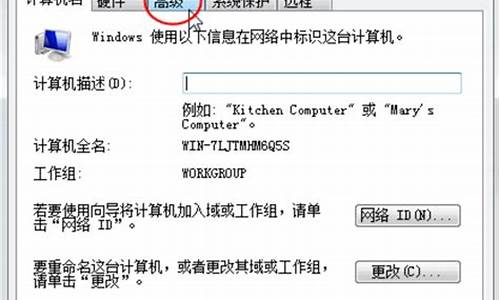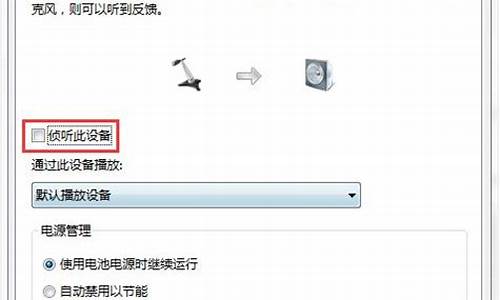电脑系统装在固态硬盘好吗-电脑系统装在哪个固态
1.关于新买的固态硬盘怎么重新装系统,还有接下来的流程
2.我现在想把系统装在固态盘上,但是固态盘的位置不是C盘,如何解决
3.如何知道自己电脑的系统是否安装在固态硬盘里?
4.固态硬碟做系统盘,必须得插在主机板第一个SATA口吗?
关于新买的固态硬盘怎么重新装系统,还有接下来的流程

固态硬盘怎么装系统,U盘给固态硬盘装系统?
固态硬盘如今已经变得相对成熟,很多超极本以及主流DIY电脑都会搭配固态硬盘,我们知道将系统安装在SSD固态硬盘上可以显著提升电脑性能,尤其是在开关机速度、载入大应用的时候,可以感觉到明显的速度提升。但很多人购买固态硬盘后,不知道如何将系统安装在SSD上,今天将教大家固态硬盘怎么装系统,这里我们用到的是最常用的U盘安装系统方式,需要注意的是将系统安装都古固态硬盘上需要做诸多细节设置,这是很多小白朋友所头疼的,以下小编为大家详细深入讲解下。
工具/原料
电脑一台
固态硬盘
U 盘一个
方法/步骤:第一步制作U盘启动盘
1
U盘安装系统是时下作为流行的安装系统方便,其优点是方便快捷,制作简单,成本低,可用性强等。U盘安装系统首先是需要将U盘制作成类似光驱的启动盘,这里我们之间有过很多介绍,相信大家都不会陌生。主要是需要准备一个4GB以上容量的U盘,然后借助老毛桃、U大师、大或者电脑店等工具,均可以一键将U盘制作成启动盘。
1、电脑店U盘启动盘制作图文教程 含教程
2、大超级u盘启动制作工具制作U盘启动盘教程(介绍的是大制作U盘启动教程)
3、如何制作U盘启动盘 U盘系统制作与安装教程?(介绍的是U大师制作U盘启动教程)
2
以下我们演示的是使用电脑店软件,教你如何一键将U盘制作成启动盘:
3
首先去“电脑店”官方网站下载一个电脑店软件包,大概380MB左右,下载完直接安装就行。
4
运行电脑店,插入U盘,选择U盘,点击“一键制作启动U盘”,记得要备份U盘里的数据,制作过程中将会全盘格式化U盘里的数据。
5
插入U盘之后点击“一键制作启动U盘”按钮,程序会提示是否继续,确认所选U盘无重要数据后开始制作
6
制作过程中不要进行其它操作以免造成制作失败,制作过程中可能会出现短时间的停顿,请耐心等待几秒钟,当提示制作完成时安全删除您的U盘并重新插拔U盘即可完成启动U盘的制作。
7
下载您需要的gho系统文件并复制到U盘中
将您自己下载的GHO文件或GHOST的ISO系统文件复制到U盘“GHO”的文件夹中,如果您只是重装系统盘不需要格式化电脑上的其它分区,也可以把GHO或者ISO放在硬盘系统盘之外的分区中。
END
方法/步骤2:U盘装系统到固态硬盘过程及注意事项
1
SSD固态硬盘不同于机械硬盘,SSD一定用运行在AHCI模式下。AHCI,全称Advanced Host Controller Interface,即高级主机控制器接口,相比老旧的“IDE“ 虚拟模式更适合SSD SATA存储设备通信协议。主板BIOS中开启AHCI后,SSD支持NCQ(NativeCommandQueuing,原生命令队列),当队列深度(QD)增大,性能也会以几何级别上升,而IDE则是不支持NCQ,队列深度增大性能也不会有太大的变化。
2
空盘装系统之前,我们先进入主板BIOS设置SATA模式,如下图所示。
主板BIOS一直按着“Del键”可进入。下面面就是华硕Z77主板BIOS内对SATA接口模式设置的画面,SATA接口模式设置的项目一般都在Advanced(高级)内。SATA模式有IDE、AHCI、RAID三种,选择AHCI模式。IDE模式不适合SSD使用,而RAID模式则是为需要组建磁盘阵列的用户准备的。
PS:记得在主板BIOS内开启AHCI模式,因为AHCI中的NCQ特性对SSD来说至关重要。
END
方法/步骤3: 第三步开始用U盘装系统到SSD
1
下面我们拿制作好的U盘启动盘,以安装Win7系统为例,其他XP、Win8系统安装都一样,这里我们用的是浦科特M5S 256G固态硬盘装系统。
2
首先在电脑启动菜单或进入BIOS内设置U盘为第一启动盘,在主板BIOS中启动项--启动选项属性--选择启动的优先顺序。选择好后保存,U盘启动,开机即可进入下面的画面U盘里边的电脑店启动界面了。
3
然后我们选择第一项“运行电脑店的Win03PE 2013增强版”。
4
之后等待一会加载Windows PE,之后就可以进入PE操作操作桌面了,如下图。
5
新买回来的SSD都是没有分区的,我们选择“电脑店”自带的分区工具“DiskGenius”进行分区,选择分区时一定记得勾选“对齐到下列扇区数的整数倍”,也就是我们常说的SSD 4K分区对齐,固态硬盘必须济设置4K对齐,才会发挥出去高速的性能,这点必须注意,如上图所示。
随着硬盘容量不断扩展,为了提高容错能力和读写速度,将原来的每个扇区512字节改为每个扇区4096个字节,也就是现在常说的“4K扇区”,那“4K对齐”就是符合“4K扇区”定义格式化过的硬盘,并且按照4K的规则写入数据。
如果固态硬盘4K不对齐,写入的数据写入点正好会介于两个4K扇区的之间,也就是说即使是写入最小量的数据,也会使用到两个4K扇区,这样会造成跨区读写,读写次数放大,从而影响读写速度。另外由于固态硬盘写入次数有限,如果4K不对齐,寿命也会缩短,因此使用SSD必须要进行4K对齐。
6
分好区后,点击PE桌面上的电脑店PE一键安装器
7
然后我们找到之前下载复制到U盘里的Win7 64Bit .gho后缀的镜像文件。
8
完成之后点击“开始安装”,安装完后,会弹出一个对话框,确定即可,至此系统已经安装到固态硬盘,如上图所示,下面会进入系统的最后配置。
注:这里需要注意的是,之后会重启电脑,建议在上一步点击确定后,立即拔掉电脑上的U盘,否则又将进入电脑店安装系统界面,当然你也可以再进入BIOS设置成硬盘启动也可以,这里建议大家拔掉U盘,可自动进入从系统盘启动,从而完成以下系统的安装。
9
安装过程中会重启电脑,安装完成后,会弹出对话框,下一步即可。
10
最后恭喜您,您的SSD已经成功地装上系统。上述这种安装方法,方便实用,安装的耗时很短,几分钟内就可以搞定,一个U盘可以同时装多种不同系统。
END
方法/步骤4:检查SSD固态硬盘工作是否正常
固态硬盘最大特点就是速度比普通机械硬盘读写速度要快很多,不过之前我们也介绍了固态硬盘需要进行4K对齐、开启AHCI模式等,这些如果设置不正常,固态硬盘的速度可能跟普通硬盘就没区别了,因此需要检查一下。
装好系统及驱动后,我么如何知道固态硬盘是否已经处在最佳正常工作状态呢?最简单的方法用一款叫AS SSD Benchmark软件来检测一下,主要看其读取速度。
看到上面AS SSD Benchmark软件截图,左上角显示了SSD的型号,固件算法,iaStor是Intel磁盘驱动的名称,AMD的AHCI驱动会显示为amd_sata,系统默认驱动则是msahci。后面绿色的OK字样,只有较新版的软件才会显示,这样表示系统已经正确开启AHCI模式并且驱动正常。若显示为BAD,则代表未有正确开启AHCI模式或驱动异常。
然后还有分区对齐数字,此处只要显示OK即代表SSD已经对齐。具体数字一般不需要关心。有些读者会问:有些人在这里的数字是,但有的如上图的94372864,这是为什么?这数字其实就是+94371840,即1M加90G的WIN7引导启动分区,只要是用WIN7自行分区安装系统,数字就会是94372864,这里无需在意。
文至于此,本文详细介绍的固态硬盘怎么装系统之使用U盘将系统安装到固态硬盘的教程就全部结束了。通过本文,相信大家会对如何安装系统以及固态硬盘的一些特性以及安装技巧会有一个更深的认识,将系统安装在固态硬盘上可以体验到更加快速的开关机速度,另外在载入较大应用与游戏的时候,也会有更加极速体验,如果举得本文今后对您有帮助的话,请收藏与分享给您的好朋友。
我现在想把系统装在固态盘上,但是固态盘的位置不是C盘,如何解决
操作步骤:
1、按F12进入BIOS
2、进入BIOS
3、找到SATA
4、模式调为ahci
5、从U盘启动进入到这个菜单,通过方向键选择02选项回车,也可以直接按数字键2,启动pe系统,无法进入则选择03旧版PE系统
6、进入pe系统,ssd固态硬盘需要先4k对齐,双击打开DG分区工具,右键点击ssd硬盘,名字上一般会有ssd字样,选择快速分区;
7、设置分区数目和分区的大小
8、ssd固态硬盘分区并4k对齐之后,点击下拉框,选择gho文件;
9、然后点击“还原分区”,选择操作系统安装位置
10、此时弹出提示框,勾选“完成后重启”和“引导修复”,点击是,开始执行操作系统安装过程;
11、转到这个界面,执行操作系统安装到ssd固态硬盘的操作
如何知道自己电脑的系统是否安装在固态硬盘里?
鼠标右键点我的电脑,选管理,再选磁盘管理,查看C盘是不是SSD,如果是,就说明自己电脑的系统安装在固态硬盘里。
固态硬盘?固态硬盘(Solid State Drives),简称固盘,固态硬盘(Solid State Drive)用固态电子存储芯片阵列而制成的硬盘,由控制单元和存储单元(FLASH芯片、DRAM芯片)组成。固态硬盘在接口的规范和定义、功能及使用方法上与普通硬盘的完全相同,在产品外形和尺寸上也完全与普通硬盘一致。被广泛应用于军事、车载、工控、监控、网络监控、网络终端、电力、医疗、航空、导航设备等领域。
其芯片的工作温度范围很宽,商规产品(0~70℃)工规产品(-40~85℃)。虽然成本较高,但也正在逐渐普及到DIY市场。由于固态硬盘技术与传统硬盘技术不同,所以产生了不少新兴的存储器厂商。厂商只需购买NAND存储器,再配合适当的控制芯片,就可以制造固态硬盘了。新一代的固态硬盘普遍用SATA-2接口、SATA-3接口、SAS接口、MSATA接口、PCI-E接口、NGFF接口、CFast接口和F-8639接口。
基本结构基于闪存的固态硬盘是固态硬盘的主要类别,其内部构造十分简单,固态硬盘内主体其实就是一块PCB板,而这块PCB板上最基本的配件就是控制芯片,缓存芯片(部分低端硬盘无缓存芯片)和用于存储数据的闪存芯片。
市面上比较常见的固态硬盘有LSISandForce、Indilinx、JMicron、Marvell、Phison、Goldendisk、Samsung以及Intel等多种主控芯片。主控芯片是固态硬盘的大脑,其作用一是合理调配数据在各个闪存芯片上的负荷,二则是承担了整个数据中转,连接闪存芯片和外部SATA接口。不同的主控之间能力相差非常大,在数据处理能力、算法,对闪存芯片的读取写入控制上会有非常大的不同,直接会导致固态硬盘产品在性能上差距高达数十倍。
固态硬碟做系统盘,必须得插在主机板第一个SATA口吗?
固态硬碟做系统盘,必须得插在主机板第一个SATA口吗?
ATA盘,固态硬碟插在主机板上的SATA1介面上,老硬碟插SATA2、
SATA盘一般不需要到Bios设定boot。
不过你也可以设定下,进bios一般是开机按F2或F12或DEL键,具体按哪个开机时会有提示。
然后就是装系统,如果你买的是Ghost的系统光碟,那就在设定的时候选安装到SSD那个盘上就可以
回答你的补充问题,一般都是要把装系统的盘插到主盘位置,不然有时候会启动不了系统。把主盘插到主机板的SATA1介面上就可以
固态硬碟和机械硬碟怎么一起安装在主机板,如何将固态硬碟做系统盘先插入固态硬碟安装系统,等系统安装完毕以后再插入机械行动硬碟。
固态硬碟做系统盘有必要吗不是有必要吗,而是必须做。
因为固态硬碟如果不做系统盘的话,几乎没什么明显的优势。
谁每天没事多块固态硬碟对拷**呢?
用固态硬碟做系统盘有坏处吗只有好处没有坏处,固态硬碟做系统整体效能很快。
固态硬碟一定要做系统盘吗?我来告诉你,固态硬碟做系统盘是不得已而为之。因为现在大容量的固态硬碟是天价,价效比太低。所以一般都用一个小容量的固态做系统,让系统执行速度快。如果有钱的话是可以做储存的。
懂了么?
三星 SSD 840 EVO(1TB)
参考价格:? 3699
sata rev 2.5固态硬碟应该插在主机板哪个介面上
主机板介面不区分硬碟型别,你按插头对一下位置,看看针脚是多少根
电脑加个固态硬碟必须把系统装在固态硬碟上吗现在大家都是把系统安装在固态硬碟上,因为机械硬碟读写速度慢得多,也是电脑执行速度的瓶径,由于固态硬碟价格高,容量小,机械硬碟就作储存使用
推荐个60G的固态硬碟做系统盘建议买120~128G的固态 60G的固态效能压缩的太厉害
TP75支援PCIE固态硬碟做系统盘吗开机按"Del"键进入BIOS,找到"IntegratedPeripherals"(整合周边装置),通过方向键选中此项,回车(Enter键),开启此项,找到“OnChipSATAController"并设定为”Enabled",再接着找到“OnChipSATAType"这项中有三个选项“NativeIDE\RAID\AHCI"选”AHCI“即可
声明:本站所有文章资源内容,如无特殊说明或标注,均为采集网络资源。如若本站内容侵犯了原著者的合法权益,可联系本站删除。